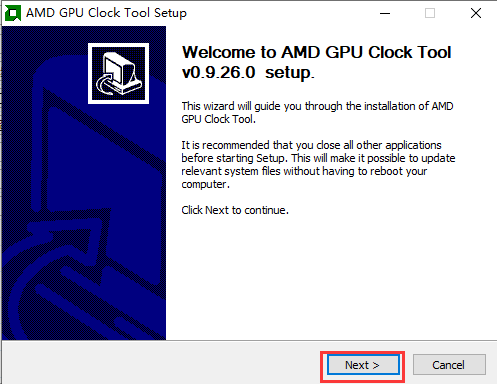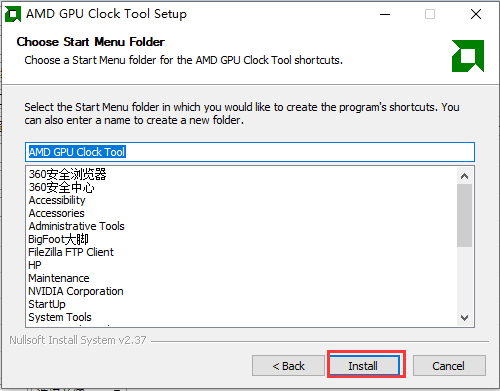GPU Clock Tool显卡超频工具 V0.9.26.0 中文版
|
GPU Clock Tool 显卡超频工具是一款非常好用的显卡驱动程序,支持AMD/ATI显卡,操作简单便捷,用户可以根据自己的电脑型号输入适合的频率。AMD显卡超频软件功能也很实用,可对AMD/ATI显卡进行支持,可进行调整显卡核心、包括了显卡里面的2D、3D频率等,有需要的快来下载吧! 功能特点 AMD显卡超频软件支持对您的电脑进行超频。 软件可以快速的将您需要的硬件进行检测。 AMD显卡超频软件使用简单,快速。 AMD显卡超频软件可自定义的进行设置。 可知道对显卡的温度进行测试。 安装步骤 1、首先在本站下载AMD显卡超频软件安装包,下载完成后我们可以得到exe安装文件,鼠标左键双击运行进入AMD显卡超频软件安装界面,如下图所示,我们点击next(下一步)。 2、进入到AMD显卡超频软件安装位置选择界面,你可以选择默认安装,直接点击界面下方的next(下一步),软件或默认安装到系统C盘中。或者点击Browse(浏览)选择合适的安装位置后,再点击界面下方的next(下一步)。小编建议你自行选择安装位置。 3、进入到AMD显卡超频软件开始菜单文件夹选择界面,我们可以按照他默认的文件夹,直接点击界面下方的Install(安装)。 4、AMD显卡超频软件正在安装中,我们需要耐心等待安装进度条完成,小编亲自安装,这个速度是很快的,不需要你等待很长时间。 5、AMD显卡超频软件安装完成,我们点击界面下方的Finish(结束)选项就可以关闭安装界面打开软件使用了。 使用教程 1、如果你是个新手,你对超频的概念都不是很理解,小编建议你不要尝试AMD显卡超频软件,以免对你的电脑设备做成损坏。如果你电脑的显卡特别差,也不建议你使用这款软件,因为就算是你使用了超频功能,效果也是很不理想。 2、接下来小编为大家带来AMD显卡超频软件简单的操作方法,其实这款软件是很简单的,我们只需要输入正确的频率,然后点击软件界面上的Set Clocks键就可以完成了。 3、首先我们需要先在device(设备)选项中选择自己的显卡,接下来在界面中可以看到有engine(核心频率)和menroy(显存频率)两个选项,这个就是我们需要超频的频率了,我们要根据自己的电脑设备事情情况来操作,不然可能会对自己的设备造成损害。 4、小编为大家带来简单超频方法,engine(核心频率)每次25,menroy(显存频率)每次50,然后逐渐减少就行了,设置好频率后先选择Set clocks,然后再确定就可以操作成功了。如果频率设置的太高,你可以点击软件界面的estore Default clock(默认)恢复,再重新设置就可以了。 |